envisense CO2 Monitor ជាមួយ Data Logger

ម៉ូនីទ័រ EnviSense CO2
Envi Sense CO2 Monitor ត្រូវបានរចនាឡើងដើម្បីវាស់កម្រិត CO2 សំណើមដែលទាក់ទង (RH) និងសីតុណ្ហភាពក្នុងបរិយាកាសក្នុងផ្ទះ។ វាភ្ជាប់មកជាមួយមុខងារកំណត់ហេតុដែលកត់ត្រាទិន្នន័យដែលបានវាស់ពីមុនទាំងអស់ ហើយបង្ហាញវានៅលើអេក្រង់ធំ។ ឧបករណ៍នេះមានសំឡេងរោទិ៍ដែលអាចលៃតម្រូវបាន និងសូចនាករ LED ពណ៌ដើម្បីបង្ហាញកម្រិត CO2 ។
មាតិកាកញ្ចប់
- ម៉ូនីទ័រ
- ខ្សែ USB សម្រាប់ការផ្គត់ផ្គង់ថាមពល
- អាដាប់ធ័រសហភាពអឺរ៉ុប
- ខិត្តប័ណ្ណចាប់ផ្តើមរហ័ស
លក្ខណៈពិសេសមួយភ្លែត
- CO2/RH/ម៉ូនីទ័រសីតុណ្ហភាព
- សូចនាករ LED ពណ៌កម្រិត CO2 (បៃតង ទឹកក្រូច ក្រហម)
- ការជូនដំណឹងដែលអាចលៃតម្រូវបាន។
- គំនូសតាងជាមួយនឹងកម្រិតពង្រីកពេលវេលាអថេរ
- កត់ត្រាទិន្នន័យប្រវត្តិសាស្ត្រទាំងអស់ - viewអាចនៅលើផ្ទាំងគ្រប់គ្រងឌីជីថល និងអាចនាំចេញទៅ Excel
- អេក្រង់ធំ
- ការរចនា Bevelled ដូច្នេះងាយស្រួលអាន
- ដំណើរការប៊ូតុងប៉ះ
- ការក្រិតដោយស្វ័យប្រវត្តិ និងដោយដៃ
- ឧបករណ៍ចាប់សញ្ញា NDIR ដែលមានគុណភាពខ្ពស់។
- កាលបរិច្ឆេទនិងពេលវេលាបង្ហាញ
ការណែនាំអំពីការប្រើប្រាស់ផលិតផល
- ភ្ជាប់ឧបករណ៍ជាមួយខ្សែ USB ដែលបានផ្គត់ផ្គង់។
- ឧបករណ៍នឹងរាប់ថយក្រោយចាប់ពី 30 វិនាទី បន្ទាប់មកវានឹងរួចរាល់ក្នុងការប្រើប្រាស់។
- ដើម្បីប្តូររវាង RH/CO2/TEMP ក្នុងក្រាហ្វ សូមចុចប៊ូតុង។
- ដើម្បីប្តូររវាងបន្ទាត់ពេលវេលានៅក្នុងក្រាហ្វ (70 នាទីជាមួយចន្លោះពេល 5 នាទី ឬ 14 ម៉ោងជាមួយចន្លោះពេល 1 ម៉ោង) សូមចុចប៊ូតុង។
- ចុចប៊ូតុងដើម្បីបញ្ចូលម៉ឺនុយមេ។ ប្រើព្រួញដើម្បីរុករករវាងមុខងារ និងជ្រើសរើសមុខងារមួយ។
- ជ្រើសរើស ហើយចុច Enter ដើម្បីបើក ឬបិទសំឡេងរោទិ៍។
- ជ្រើសរើសដើម្បីផ្លាស់ប្តូរតម្លៃភ្លើងចរាចរណ៍។
- ជ្រើសរើសដើម្បីផ្លាស់ប្តូរ RH ឬ TEMP ដោយដៃ ឬក្រិត CO2 ។
- ជ្រើសរើសទៅ view ទិន្នន័យប្រវត្តិសាស្ត្រ។
- ជ្រើសរើសដើម្បីផ្លាស់ប្តូរកាលបរិច្ឆេទ និងពេលវេលា។ ប្រើព្រួញដើម្បីកែតម្រូវតម្លៃ។
- ដើម្បីស្ដារការកំណត់របស់រោងចក្រឡើងវិញ ចុចឱ្យជាប់រយៈពេល 3 វិនាទីរហូតដល់អ្នកឮសំឡេងប៊ីប។
សូមចំណាំថា ប៊ូតុងមិនចាំបាច់ចុចខ្លាំងពេកទេ ដោយសារម៉ូនីទ័រឆ្លើយតបនៅពេលអ្នកដាក់ម្រាមដៃរបស់អ្នកលើប៊ូតុង។ ការចុចខ្លាំងពេកអាចបណ្តាលឱ្យឧបករណ៍មិនដំណើរការត្រឹមត្រូវ។
ការដាក់ឧបករណ៍ឱ្យបានត្រឹមត្រូវក៏មានសារៈសំខាន់ផងដែរសម្រាប់ការអានត្រឹមត្រូវ។ ម៉ូនីទ័រ Envi Sense CO2 គួរតែត្រូវបានដាក់នៅកម្ពស់ប្រហែល 1.5 ម៉ែត្រ និងឆ្ងាយពីទ្វារ បង្អួច និងរន្ធខ្យល់។ ជៀសវាងដាក់វានៅកន្លែងដែលមានពន្លឺព្រះអាទិត្យដោយផ្ទាល់ ឬនៅជិតប្រភពកំដៅដូចជា វិទ្យុសកម្ម ឬឡ។
ម៉ូនីទ័រ EnviSense CO2
ជាមួយនឹងម៉ែត្រ EnviSense CO2 អ្នកតែងតែអាចប្រាកដថាខ្យល់ក្នុងផ្ទះមានសុខភាពល្អ។ បន្ថែមពីលើ CO2 វាក៏វាស់សំណើមដែលទាក់ទង (RH) និងសីតុណ្ហភាពផងដែរ។ រួមទាំងមុខងារកំណត់ហេតុនៃតម្លៃដែលបានវាស់ពីមុនទាំងអស់!
មាតិកាកញ្ចប់
- ម៉ូនីទ័រ
- ខ្សែ USB សម្រាប់ការផ្គត់ផ្គង់ថាមពល
- អាដាប់ធ័រសហភាពអឺរ៉ុប
- ខិត្តប័ណ្ណចាប់ផ្តើមរហ័ស
លក្ខណៈពិសេសមួយភ្លែត
- CO2/RH/ម៉ូនីទ័រសីតុណ្ហភាព
- សូចនាករ LED ពណ៌កម្រិត CO2 (បៃតង ទឹកក្រូច ក្រហម)
- ការជូនដំណឹងដែលអាចលៃតម្រូវបាន។
- គំនូសតាងជាមួយនឹងកម្រិតពង្រីកពេលវេលាអថេរ
- កត់ត្រាទិន្នន័យប្រវត្តិសាស្ត្រទាំងអស់ - viewអាចនៅលើផ្ទាំងគ្រប់គ្រងឌីជីថល និងអាចនាំចេញទៅ Excel
- អេក្រង់ធំ
- ការរចនា Bevelled ដូច្នេះងាយស្រួលអាន
- ដំណើរការប៊ូតុងប៉ះ
- ការក្រិតដោយស្វ័យប្រវត្តិ និងដោយដៃ
- ឧបករណ៍ចាប់សញ្ញា NDIR ដែលមានគុណភាពខ្ពស់។
- កាលបរិច្ឆេទនិងពេលវេលាបង្ហាញ
សូមចំណាំ!
ប៊ូតុងមិនចាំបាច់ចុចទេម៉ូនីទ័រឆ្លើយតបរួចហើយនៅពេលអ្នកដាក់ម្រាមដៃរបស់អ្នកលើប៊ូតុង។ ប្រសិនបើអ្នកចុចប៊ូតុងខ្លាំងពេក ឧបករណ៍នឹងដំណើរការមិនត្រឹមត្រូវទេ។
ជាងview
គំនូរព្រាងនិងបញ្ជីផ្នែក។

- បន្ទះខាងមុខ
- អេក្រង់ LCD
- ប៊ូតុង

- ប៊ូតុង

- ប៊ូតុង

- ប៊ូតុង

- សូចនាករថាមពល LED
- សូចនាករ LED ពណ៌ក្រហម (កម្រិត CO2 ខ្ពស់)
- សូចនាករ LED ពណ៌ទឹកក្រូច (កម្រិត CO2 កណ្តាល)
- សូចនាករ LED ពណ៌បៃតង (កម្រិត CO2 ទាប)
- ច្រក USB
- រន្ធសម្រាប់ buzzer
- រន្ធសម្រាប់វីស
- ស្លាក
- រន្ធសម្រាប់ឧបករណ៍ចាប់សញ្ញា
ប្រតិបត្តិការទូទៅ និងការកំណត់
- ប្រើខ្សែ USB ដែលបានផ្គត់ផ្គង់ដើម្បីភ្ជាប់ឧបករណ៍។ ម៉ូនីទ័ររាប់ថយក្រោយ 30 វិនាទី។ នៅពេលដែលវាត្រូវបានបញ្ចប់ ឧបករណ៍នេះគឺរួចរាល់ក្នុងការប្រើប្រាស់។ សូមមើលព័ត៌មានលម្អិតនៅខាងក្រោមទំព័រនេះ។
- ប្រើ
 ប៊ូតុងដើម្បីប្តូររវាង RH/CO2/TEMP ក្នុងក្រាហ្វ។
ប៊ូតុងដើម្បីប្តូររវាង RH/CO2/TEMP ក្នុងក្រាហ្វ។ - ប្រើ
 ប៊ូតុងដើម្បីប្តូររវាងបន្ទាត់ពេលវេលានៅក្នុងក្រាហ្វ (70 នាទីជាមួយចន្លោះពេល 5 នាទី ឬ 14 ម៉ោងជាមួយចន្លោះពេល 1 ម៉ោង)។
ប៊ូតុងដើម្បីប្តូររវាងបន្ទាត់ពេលវេលានៅក្នុងក្រាហ្វ (70 នាទីជាមួយចន្លោះពេល 5 នាទី ឬ 14 ម៉ោងជាមួយចន្លោះពេល 1 ម៉ោង)។ - ចុច
 ដើម្បីចូលទៅក្នុងម៉ឺនុយមេ។ ប្រើព្រួញដើម្បីរុករករវាងមុខងារ និងចុច
ដើម្បីចូលទៅក្នុងម៉ឺនុយមេ។ ប្រើព្រួញដើម្បីរុករករវាងមុខងារ និងចុច ដើម្បីជ្រើសរើសមុខងារមួយ។
ដើម្បីជ្រើសរើសមុខងារមួយ។ - ជ្រើសរើស
 ហើយចុច Enter ដើម្បីបើក ឬបិទសំឡេងរោទិ៍។
ហើយចុច Enter ដើម្បីបើក ឬបិទសំឡេងរោទិ៍។ - ជ្រើសរើស
 ដើម្បីផ្លាស់ប្តូរតម្លៃភ្លើងចរាចរណ៍ សូមមើលទំ។ ៧.
ដើម្បីផ្លាស់ប្តូរតម្លៃភ្លើងចរាចរណ៍ សូមមើលទំ។ ៧. - ជ្រើសរើស
 ដើម្បីផ្លាស់ប្តូរ RH ឬ TEMP ដោយដៃ ឬក្រិត CO2 សូមមើលទំ។ ៧.
ដើម្បីផ្លាស់ប្តូរ RH ឬ TEMP ដោយដៃ ឬក្រិត CO2 សូមមើលទំ។ ៧. - ជ្រើសរើស
 ទៅ view ទិន្នន័យប្រវត្តិសាស្ត្រ សម្រាប់ការពន្យល់បន្ថែម សូមមើលទំ។ ៨.
ទៅ view ទិន្នន័យប្រវត្តិសាស្ត្រ សម្រាប់ការពន្យល់បន្ថែម សូមមើលទំ។ ៨. - ជ្រើសរើស
 ដើម្បីផ្លាស់ប្តូរកាលបរិច្ឆេទ និងពេលវេលា។ ប៉ះ
ដើម្បីផ្លាស់ប្តូរកាលបរិច្ឆេទ និងពេលវេលា។ ប៉ះ  ប្រសិនបើតម្លៃដែលបានបញ្ចូលគឺត្រឹមត្រូវ។
ប្រសិនបើតម្លៃដែលបានបញ្ចូលគឺត្រឹមត្រូវ។
ប្រើព្រួញដើម្បីកែតម្រូវតម្លៃ។
- ដើម្បីស្ដារការកំណត់របស់រោងចក្រសូមចុច
 ហើយសង្កត់រយៈពេល 3 វិនាទីរហូតដល់អ្នកឮសំឡេងប៊ីប។
ហើយសង្កត់រយៈពេល 3 វិនាទីរហូតដល់អ្នកឮសំឡេងប៊ីប។
គន្លឹះ!
ចុចពីរដង![]() សម្រាប់ការបង្ហាញអចិន្រ្តៃយ៍នៅលើ។
សម្រាប់ការបង្ហាញអចិន្រ្តៃយ៍នៅលើ។
សេចក្តីណែនាំប្រតិបត្តិការ
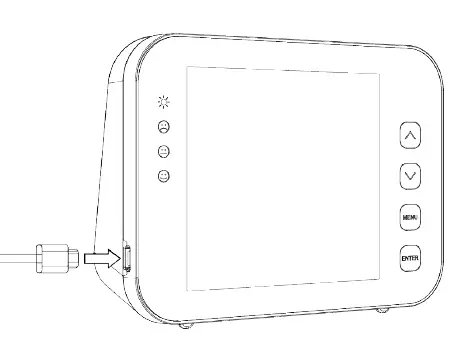
- ភ្ជាប់ឧបករណ៍ជាមួយនឹងខ្សែ USB ដែលបានផ្គត់ផ្គង់ដូចបានបង្ហាញនៅខាងស្តាំ។
- ដរាបណាឧបករណ៍ត្រូវបានភ្ជាប់ ភ្លើង LED នឹងបញ្ចេញពន្លឺមួយទៅម្ខាងទៀត។
- ការបង្ហាញនឹងរាប់ថយក្រោយពី 30 ទៅ 0 ។
នៅពេលដែលការរាប់ថយក្រោយត្រូវបានបញ្ចប់ EnviSense របស់អ្នករួចរាល់សម្រាប់ការប្រើប្រាស់។ មិនចាំបាច់មានការដំឡើង ឬការក្រិតតាមខ្នាតដំបូងឡើយ។
ទីតាំងម៉ែត្រ CO2 ត្រឹមត្រូវ។
ដាក់ CO2 ម៉ែត្រនៅកម្ពស់តុក្នុងកន្លែងដែលវាមិនត្រូវបានខ្យល់ចូលដោយផ្ទាល់ យ៉ាងហោចណាស់ 1.5 ម៉ែត្រពីបង្អួចឬទ្វារចំហ ឬព្យួរវានៅលើជញ្ជាំង។ ឧបករណ៍នេះគឺសមរម្យសម្រាប់បន្ទប់រហូតដល់± 100 m2 ។ នៅពេលដែលឧបករណ៍ចាប់សញ្ញាត្រូវបានបើកជាលើកដំបូង វានឹងត្រូវការពេលវេលាខ្លះដើម្បីធ្វើការក្រិតតាមខ្នាតដោយខ្លួនវាឱ្យបានត្រឹមត្រូវ។
អេក្រង់ LCD

- RH/CO2/TEMP
- កាលបរិច្ឆេទ និងពេលវេលា
- ក្រាហ្វ RH / CO2 / TEMP
- ចន្លោះពេលនៃតារាង
- តម្លៃ RH ក្នុង %
- តម្លៃសីតុណ្ហភាពក្នុង° C
- តម្លៃ CO2 ក្នុង ppm
- ម៉ឺនុយមេ
គន្លឹះ!
ប៉ះ ![]() ពីរដងដើម្បីឱ្យអេក្រង់នៅតែភ្លឺជាអចិន្ត្រៃយ៍។
ពីរដងដើម្បីឱ្យអេក្រង់នៅតែភ្លឺជាអចិន្ត្រៃយ៍។
ចុច ![]() ដើម្បីចូលទៅក្នុងម៉ឺនុយមេ។ ប្រើព្រួញដើម្បីរុករករវាងមុខងារ ការជ្រើសរើសបច្ចុប្បន្ននឹងភ្លឹបភ្លែតៗ។ ចុច
ដើម្បីចូលទៅក្នុងម៉ឺនុយមេ។ ប្រើព្រួញដើម្បីរុករករវាងមុខងារ ការជ្រើសរើសបច្ចុប្បន្ននឹងភ្លឹបភ្លែតៗ។ ចុច![]() ដើម្បីជ្រើសរើសមុខងារមួយ។ ប្រសិនបើគ្មានអ្វីត្រូវបានចុចរយៈពេល 1 នាទី នោះម៉ឺនុយមេនឹងរលាយបាត់ ហើយឯកតានឹងត្រឡប់ទៅសភាពធម្មតាវិញ។ មុខងារផ្សេងគ្នាត្រូវបានពន្យល់ដូចខាងក្រោម។
ដើម្បីជ្រើសរើសមុខងារមួយ។ ប្រសិនបើគ្មានអ្វីត្រូវបានចុចរយៈពេល 1 នាទី នោះម៉ឺនុយមេនឹងរលាយបាត់ ហើយឯកតានឹងត្រឡប់ទៅសភាពធម្មតាវិញ។ មុខងារផ្សេងគ្នាត្រូវបានពន្យល់ដូចខាងក្រោម។
សំឡេងរោទិ៍
ជាមួយនឹងមុខងារនេះ អ្នកអាចបើក ឬបិទសំឡេងរោទិ៍។
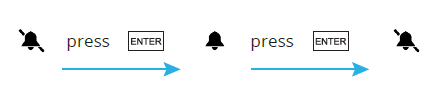
គន្លឹះ!
នៅពេលសំឡេងរោទិ៍ សូមចុច![]() សម្រាប់ស្ងាត់។
សម្រាប់ស្ងាត់។
ការកំណត់ភ្លើងចរាចរណ៍
ជ្រើសរើសមុខងារនេះដើម្បីផ្លាស់ប្តូរតម្លៃដែលពន្លឺពណ៌ទឹកក្រូច (LO) ឬក្រហម (HI) បំភ្លឺ។ នេះអាចត្រូវបានធ្វើដូចខាងក្រោម:
ជ្រើសរើស ![]() ហើយប្រើព្រួញសម្រាប់ទាប ឬខ្ពស់។ ចុច
ហើយប្រើព្រួញសម្រាប់ទាប ឬខ្ពស់។ ចុច![]() ហើយប្រើព្រួញដើម្បីផ្លាស់ប្តូរតម្លៃ។
ហើយប្រើព្រួញដើម្បីផ្លាស់ប្តូរតម្លៃ។
ចុច![]() ដើម្បីបញ្ជាក់។
ដើម្បីបញ្ជាក់។
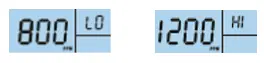
ក្រិតតាមខ្នាត
មុខងារនេះអនុញ្ញាតឱ្យអ្នកផ្លាស់ប្តូរ RH ឬ TEMP ឬក្រិត CO2 ដោយដៃ។
សម្រាប់ RH ឬ TEMP៖
ជ្រើសរើស ![]() ហើយប្រើព្រួញសម្រាប់ RH ឬ TEMP ។ ចុច
ហើយប្រើព្រួញសម្រាប់ RH ឬ TEMP ។ ចុច![]() សម្រាប់ 3 វិ។ រហូតដល់អ្នកឮសំឡេងប៊ីប។
សម្រាប់ 3 វិ។ រហូតដល់អ្នកឮសំឡេងប៊ីប។
ផ្លាស់ប្តូរតម្លៃដោយប្រើព្រួញ។ ចុច ![]() ម្តងទៀតរយៈពេល 3 វិនាទីរហូតដល់អ្នកឮសំឡេងប៊ីបដើម្បីបញ្ជាក់។
ម្តងទៀតរយៈពេល 3 វិនាទីរហូតដល់អ្នកឮសំឡេងប៊ីបដើម្បីបញ្ជាក់។
សម្រាប់ CO2៖
ជ្រើសរើស ![]() ហើយប្រើព្រួញសម្រាប់ CO2 ។ ចុច
ហើយប្រើព្រួញសម្រាប់ CO2 ។ ចុច![]() សម្រាប់ 3 វិ។ រហូតដល់អ្នកឮសំឡេងប៊ីប។ ឥឡូវនេះ EnviSense នឹងធ្វើការកែតម្រូវឡើងវិញ។
សម្រាប់ 3 វិ។ រហូតដល់អ្នកឮសំឡេងប៊ីប។ ឥឡូវនេះ EnviSense នឹងធ្វើការកែតម្រូវឡើងវិញ។
គន្លឹះ!
នៅពេលសំឡេងរោទិ៍ សូមចុចដើម្បីបិទសំឡេង។
មុននឹងធ្វើការក្រិតតាមខ្នាត សូមដាក់ EnviSense នៅក្នុងបង្អួចបើកចំហ ឬបរិយាកាសខាងក្រៅដែលមានប្រភពថ្មចល័តយ៉ាងហោចណាស់ 20 នាទី ដើម្បីសម្រួលដល់បរិយាកាស ±400 ppm CO2 ។ រង់ចាំឱ្យតម្លៃ CO2 មានស្ថេរភាព ហើយបន្ទាប់មកអនុវត្តតាមជំហានខាងលើដើម្បីធ្វើការក្រិតតាមខ្នាត។ បន្ទាប់ពីការក្រិតតាមខ្នាត សូមទុកអង្គភាពរយៈពេល 10 នាទី មុនពេលចាប់ផ្តើមប្រតិបត្តិការធម្មតា។
អ្នកកាប់ទិន្នន័យ
ជ្រើសរើស ![]() ទៅ view ក្រាហ្វនៅលើម៉ូនីទ័រ។ នៅពេលជ្រើសរើស ក្រាហ្វនឹងបង្ហាញម៉ោងពេញចុងក្រោយ (មើលម៉ោងនៅខាងស្តាំខាងលើ)។ ចុច
ទៅ view ក្រាហ្វនៅលើម៉ូនីទ័រ។ នៅពេលជ្រើសរើស ក្រាហ្វនឹងបង្ហាញម៉ោងពេញចុងក្រោយ (មើលម៉ោងនៅខាងស្តាំខាងលើ)។ ចុច ![]() ដើម្បីប្តូររវាង RH/CO2/TEMP។
ដើម្បីប្តូររវាង RH/CO2/TEMP។
ម៉ូនីទ័រ EnviSense CO2 ក៏រក្សាទុកតម្លៃដែលបានវាស់ពីមុនទាំងអស់នៅខាងក្នុងផងដែរ។ អ្នកអាចភ្ជាប់ម៉ូនីទ័រទៅកុំព្យូទ័ររបស់អ្នក។ ម៉ូនីទ័រអាចភ្ជាប់ទៅកុំព្យូទ័ររបស់អ្នកដោយប្រើខ្សែ USB ដែលបានផ្គត់ផ្គង់។ ថតឯកសារ
“ENVISENSE” នឹងបើកដោយស្វ័យប្រវត្តិនៅលើកុំព្យូទ័ររបស់អ្នក។ ថត ENVISENSE នេះមាន .csv file ដែលអាចត្រូវបានផ្ទុកឡើង www.dashboard.envisense.net.
- ជំហានទី 1. ចូលទៅកាន់ www.dashboard.envisense.net.
 នៅទីនេះអ្នកឃើញផ្ទាំងគ្រប់គ្រង។ នៅពេលអ្នកបើកទំព័រនេះជាលើកដំបូង ផ្ទៃតាប្លូត្រូវបានបំពេញដោយទិន្នន័យសាកល្បង។ ចំណាំ៖ នេះមិនមែនជាទិន្នន័យផ្ទាល់ខ្លួនរបស់អ្នកនៅឡើយទេ។
នៅទីនេះអ្នកឃើញផ្ទាំងគ្រប់គ្រង។ នៅពេលអ្នកបើកទំព័រនេះជាលើកដំបូង ផ្ទៃតាប្លូត្រូវបានបំពេញដោយទិន្នន័យសាកល្បង។ ចំណាំ៖ នេះមិនមែនជាទិន្នន័យផ្ទាល់ខ្លួនរបស់អ្នកនៅឡើយទេ។ - ជំហាន 2. ផ្ទុកឡើង .csv ដែលចង់បាន file ចូលទៅក្នុងផ្ទាំងគ្រប់គ្រង។
 ដើម្បីបង្ហោះ .csv fileសូមចុច "ជ្រើសរើស file"នៅជ្រុងខាងស្តាំខាងលើ។ ទៅកាន់ថតដែលអ្នកបានរក្សាទុក .csv file. ជ្រើសរើស file ហើយបន្ទាប់មកចុចប៊ូតុង "ផ្ទុកឡើង" ដើម្បីដាក់ការជ្រើសរើស file នៅក្នុងផ្ទាំងគ្រប់គ្រង។
ដើម្បីបង្ហោះ .csv fileសូមចុច "ជ្រើសរើស file"នៅជ្រុងខាងស្តាំខាងលើ។ ទៅកាន់ថតដែលអ្នកបានរក្សាទុក .csv file. ជ្រើសរើស file ហើយបន្ទាប់មកចុចប៊ូតុង "ផ្ទុកឡើង" ដើម្បីដាក់ការជ្រើសរើស file នៅក្នុងផ្ទាំងគ្រប់គ្រង។ - ជំហានទី 3. ជាងview នៃទិន្នន័យប្រវត្តិសាស្ត្រ

បន្ទាប់ពីផ្ទុកឡើង file អ្នកនឹងឃើញតារាងចំនួន 3 ដែលមានទិន្នន័យប្រវត្តិនៃ CO2 សីតុណ្ហភាព និងសំណើមរបស់អ្នក។ នៅជ្រុងខាងឆ្វេងខាងលើ អ្នកអាចចង្អុលបង្ហាញថាតើអ្នកចង់ឬអត់ view ទិន្នន័យគិតជាម៉ោង ថ្ងៃ ខែ ឬឆ្នាំ។
លើសពីនេះទៀត អ្នកអាចជ្រើសរើសកាលបរិច្ឆេទជាក់លាក់នៅជ្រុងខាងឆ្វេងខាងលើ។
កាលបរិច្ឆេទ និងពេលវេលា
ជ្រើសរើស![]() ដើម្បីផ្លាស់ប្តូរកាលបរិច្ឆេទ និងពេលវេលា។ តម្លៃដែលបានជ្រើសរើសនឹងព្រិចភ្នែក។ ប្រសិនបើតម្លៃនេះត្រឹមត្រូវ អ្នកអាចចុច
ដើម្បីផ្លាស់ប្តូរកាលបរិច្ឆេទ និងពេលវេលា។ តម្លៃដែលបានជ្រើសរើសនឹងព្រិចភ្នែក។ ប្រសិនបើតម្លៃនេះត្រឹមត្រូវ អ្នកអាចចុច ![]() ដើម្បីផ្លាស់ប្តូរតម្លៃបន្ទាប់។ អ្នកអាចលៃតម្រូវតម្លៃជាមួយ
ដើម្បីផ្លាស់ប្តូរតម្លៃបន្ទាប់។ អ្នកអាចលៃតម្រូវតម្លៃជាមួយ ![]() និង
និង ![]() . ប៉ះ
. ប៉ះ ![]() បញ្ជាក់។ ប្រសិនបើមិនមានទេ តម្លៃនឹងលោតត្រឡប់មកវិញបន្ទាប់ពី 30 វិនាទី។
បញ្ជាក់។ ប្រសិនបើមិនមានទេ តម្លៃនឹងលោតត្រឡប់មកវិញបន្ទាប់ពី 30 វិនាទី។
សូមចំណាំ!
ប្រសិនបើអ្នកដកខ្សែ EnviSense វានឹងចងចាំកាលបរិច្ឆេទ និងពេលវេលាដែលបានកំណត់រយៈពេលប្រហែល 3 ទៅ 7 ថ្ងៃ។ ដូច្នេះ អ្នកប្រហែលជាត្រូវកំណត់វាម្តងទៀត ប្រសិនបើម៉ូនីទ័រត្រូវបានបិទ។ ប្រសិនបើអ្នកមិនកំណត់វាត្រឹមត្រូវទេ វានឹងខុសនៅក្នុង Excel file.
លក្ខណៈបច្ចេកទេស
លក្ខខណ្ឌសាកល្បងធម្មតា៖ សីតុណ្ហភាពព័ទ្ធជុំវិញ៖ 23 ± 3°C, RH = 50% ~ 70%, កម្ពស់ = 0 ~ 10 ម៉ែត្រ
| ការវាស់វែង | លក្ខណៈបច្ចេកទេស |
| សីតុណ្ហភាពប្រតិបត្តិការ | 0°C – 50°C |
| សីតុណ្ហភាពផ្ទុក | -២០ អង្សាសេ - ៥០ អង្សាសេ |
| ប្រតិបត្តិការ និងការផ្ទុក RH | 0-95% (មិន condensing) |
| សាកសមសម្រាប់បន្ទប់ | រហូតដល់ ± 100 m² |
| CO2 ការវាស់វែង | |
| ជួរវាស់ | (0-5000)ppm |
| បង្ហាញគុណភាពបង្ហាញ | 1 ppm (0-1000); 5ppm (1000-2000); 10ppm (> 2000) |
| ភាពត្រឹមត្រូវ | (0 ~ 3000)ppm ± 50ppm ± 5% នៃការអាន (យកអតិបរមា) |
| (> 3000) ppm: ± 7% នៃការអាន | |
| ភាពអាចធ្វើម្តងទៀត | 20ppm នៅ 400ppm |
| សំណងសីតុណ្ហភាព | ± 0,1% នៃការអានក្នុងមួយ°C |
| ពេលវេលាឆ្លើយតប | <2 នាទីសម្រាប់ 63% នៃឱកាសខែកញ្ញា <4,6 នាទីសម្រាប់ការផ្លាស់ប្តូរជំហាន 90% |
| ពេលវេលាក្តៅ | <20 វិនាទី |
| សីតុណ្ហភាព ការវាស់វែង | |
| សីតុណ្ហភាពប្រតិបត្តិការ | 0°C ~ 90°C |
| បង្ហាញគុណភាពបង្ហាញ | 0.1°C |
| ពេលវេលាឆ្លើយតប | <20 នាទី (63%) |
| RH ការវាស់វែង | |
| ជួរវាស់ | 5~95% |
| ភាពត្រឹមត្រូវ | ± 5% |
| បង្ហាញគុណភាពបង្ហាញ | 1% ការបង្ហាញចំណុចប្រទាក់ចម្បង 0.1% ការបង្ហាញអតិបរមា/នាទី |
| វ៉ុលប្រតិបត្តិការtage | DC (5±0.25)V |
| វិមាត្រ | 120 * 90 * 35 មម |
| ទម្ងន់ | ឧបករណ៍ 170g (6.0oz) តែប៉ុណ្ណោះ ដោយមិនរាប់បញ្ចូលអាដាប់ទ័រ AC |
តារាងតម្លៃ EnviSense CO2
ផលប៉ះពាល់ PPM

ឯកសារ/ធនធាន
 |
envisense CO2 Monitor ជាមួយ Data Logger [pdf] សៀវភៅណែនាំអ្នកប្រើប្រាស់ CO2 Monitor with Data Logger, Monitor with Data Logger, Data Logger |




